Schauen Sie sich die Themenartikel Gelöst: Geräte-Manager-Fehler Dieses Gerät kann nicht gestartet werden. (Code 10) in der Kategorie an: https://ar.taphoamini.com/wiki/ bereitgestellt von der Website Artaphoamini.
Weitere Informationen zu diesem Thema Gelöst: Geräte-Manager-Fehler Dieses Gerät kann nicht gestartet werden. (Code 10) finden Sie in den folgenden Artikeln: Wenn Sie einen Beitrag haben, kommentieren Sie ihn unter dem Artikel oder sehen Sie sich andere Artikel zum Thema Gelöst: Geräte-Manager-Fehler Dieses Gerät kann nicht gestartet werden. (Code 10) im Abschnitt „Verwandte Artikel an.
Dieses Gerät kann Fehlercode 10 nicht starten Dies bedeutet normalerweise, dass Windows nicht richtig mit einem der installierten Gerätetreiber kommuniziert. Dieses Problem wird meistens durch beschädigte Treiber aufgrund veralteter, inkompatibler, fehlender oder fehlerhafter Gerätetreiber verursacht. Zur selben Zeit manche Fälle Das Gerät kann Code 10 nicht starten Eine Fehlermeldung wird auch angezeigt, wenn der Geräte-Manager den vom Treiber verursachten Fehler nicht versteht. Und in diesen Fällen funktioniert die Hardware möglicherweise nicht richtig.
Inhalt
Gerätemanager Fehlercode 10
Damit Ihr Windows-Computer ordnungsgemäß funktioniert, ist es sehr wichtig, dass alle Hardware- und Softwaregeräte ordnungsgemäß funktionieren. Wenn eines der Geräte nicht startet / Fehlfunktionen oder Fehlfunktionen aufweist, erhält der Benutzer verschiedene Fehlercodes und das Gerät funktioniert nicht mehr. und Dieses Gerät kann Code 10 nicht ausführen Teil der Fehlerursache
* Der Geräte-Manager kann das angeschlossene Gerät nicht starten.
* Einer der vom Gerät benötigten Treiber startete nicht.
* Der Gerätemanager verfügt nicht über genügend Informationen, um den vom Gerätetreiber angezeigten Fehler zu erkennen.
Was auch immer der Grund ist, wenn Sie dagegen ankämpfen Dieses Gerät kann nicht gestartet werden. (Code 10) Effektive Lösungen, um hier den Fehler zu beseitigen.
Deaktivieren Sie die USB-Shutdown-Einstellungen
Die meisten Windows-Benutzer berichteten, dass die USB-Pause-Einstellung nach dem Ausschalten des Netzschalters behoben wurde Dieses Gerät kann Code 10 nicht ausführen und starten Sie das angeschlossene Gerät regular. Zunächst empfehlen wir, dass Sie die USB-Shutdown-Einstellung deaktivieren, indem Sie die folgenden Schritte ausführen und prüfen, ob das Problem behoben ist.
- Öffnen Sie die Systemsteuerung
- Suchen Sie Energieoptionen und wählen Sie sie aus.
- Klick jetzt Planeinstellungen ändern gemäß dem ausgewählten Energiemanagementplan (normalerweise ausgeglichen (empfohlen), wie in der folgenden Abbildung gezeigt).
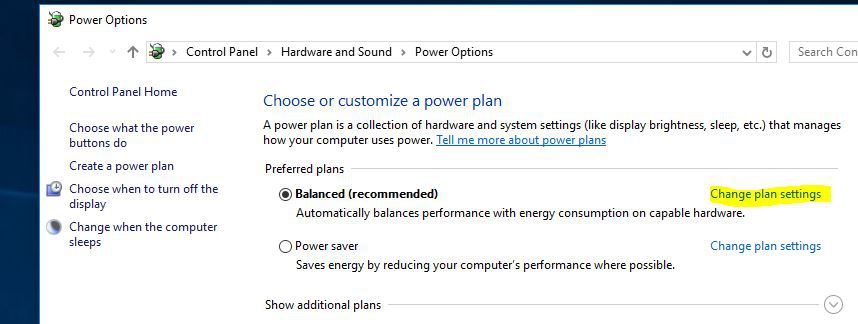
- Wählen Sie Folgendes aus Erweiterte Energieeinstellungen ändern.
- Und ausgeben USB-Einstellungen Tu es Selektive USB-Stopp-Einstellung zu Verboten.
* Hinweis: Wenn Sie einen Laptop haben, stellen Sie USB auf Akku deaktivieren und Plug-in deaktivieren ein.
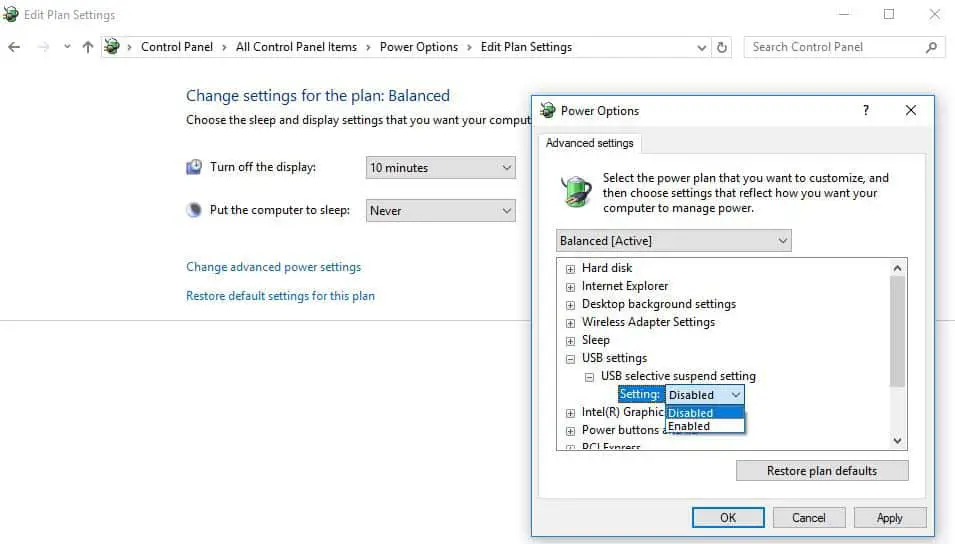
klicken Schuldner Annahme von Änderungen Von vorn anfangen dein Computer. Schließen Sie nun das Gerät an und prüfen Sie, ob der Code ordnungsgemäß funktioniert und das Gerät nicht bootet.
Löschen Sie ungültige oder beschädigte Registrierungseinträge
Wenn die obige Methode den Fehler „Dieses Gerät kann Code 10 nicht starten“ nicht behebt, versuchen Sie es mit dieser Registrierungseinstellung (löschen Sie ungültige oder beschädigte Einträge).
- Drücken Sie Windows + R und dann die Eingabetaste regedit und den Windows-Registrierungseditor ordnungsgemäß öffnen,
- Sichern Sie zuerst Ihre Registrierung und wechseln Sie dann zum nächsten Schlüssel.
HKEY_LOCAL_MACHINESYSTEMCurrentControlSetControlClasshttps://windows101tricks.com/https://windows101tricks.com/https://windows101tricks.com/https://windows101tricks.com/https://windows101tricks.com/https://windows101tricks.com/https: //windows101tricks.com/https://windows101tricks.com/https://windows101tricks.com/ methods. /windows101tricks.com/https://0windows101tricks.com/https://windows101tricks.com/ //windows101tricks.com/https://windows101tricks.com/https://windows101tricks.com / https: //windows101tricks.com /https://windows101tricks.com/https://windows101tricks.com/https://windows101tricks.com/https://windows101tricks.com/https://windows101tricks.com/ https://windows101tricks.com/https ://windows101tricks.com/ ://windows101tricks.com/https://windows101tricks.com/https://windows101tricks. de / https://windows101tricks.com/ 36FC9E60-C465-11CF-8056-444553540000
Grad: Dieses Protokoll ist ein Unterschlüssel https://windows101tricks.com/https://windows101tricks.com/https://windows101tricks.com/https://windows101tricks.com/https://windows101tricks.com/https://windows101tricks.com/https: //windows101tricks.com/https://windows101tricks.com/https://windows101tricks.com/https://windows101tricks.com/https://windows101tricks.com/https://windows101tricks.com/https:// windows101tricks.com/https://windows101tricks.com/https://windows101tricks.com/https://windows101tricks.com/https://windows101tricks.com/https://windows101tricks.com/https://windows101tricks. de / https://windows101tricks.com/ 36FC9E60-C465-11CF-8056-444553540000 da Eindeutige Kennungen weltweit (FÜHREN), die ein Gerät im System darstellt. Jedes Gerät hat eine andere GUID. Wählen Sie hier die GUID des Geräts aus, das Sie erhalten haben. Dieses Gerät kann Code 10 nicht ausführen.
ANLEITUNG für verschiedene Geräte
| FÜHREN | Gerät |
Klasse |
| 4d36e965-e325-11ce-bfc1-08002be10318 | CD-/DVD-/Blu-ray-Laufwerke | CD-ROM |
| 4d36e967-e325-11ce-bfc1-08002be10318 | Festplatte | Laufwerk |
| 4d36e968-e325-11ce-bfc1-08002be10318 | Videoadapter | Anzeige |
| 4d36e969-e325-11ce-bfc1-08002be10318 | Diskettenlaufwerk | FDC |
| 4d36e980-e325-11ce-bfc1-08002be10318 | Diskettenlaufwerke | biegbare Platte |
| 4d36e96a-e325-11ce-bfc1-08002be10318 | Laufwerk | HDC |
| 745a17a0-74d3-11d0-b6fe-00a0c90f57da | Einige USB-Geräte | HID-Klasse |
| 6bdd1fc1-810f-11d0-bec7-08002be2092f | IEEE 1394-Hosttreiber | 1394 |
| 6bdd1fc6-810f-11d0-bec7-08002be2092f | Kameras und Scanner | Foto |
| 4d36e96b-e325-11ce-bfc1-08002be10318 | Tastaturen | Klaviatur |
| 4d36e96d-e325-11ce-bfc1-08002be10318 | Modems | Modem |
| 4d36e96f-e325-11ce-bfc1-08002be10318 | Mäuse und Zeigegeräte | Eine Maus |
| 4d36e96c-e325-11ce-bfc1-08002be10318 | Audio- und Videogeräte | die Medien |
| 4d36e972-e325-11ce-bfc1-08002be10318 | Netzwerkadapter | Netz |
| 4d36e978-e325-11ce-bfc1-08002be10318 | Serielle und parallele Anschlüsse | Häfen |
| 4d36e97b-e325-11ce-bfc1-08002be10318 | SCSI- und RAID-Controller | SCSI-Adapter |
| 4d36e97d-e325-11ce-bfc1-08002be10318 | Systembusse, Bridges usw. | System |
| 36fc9e60-c465-11cf-8056-444553540000 | USB-Hostcontroller und -Hubs | USB |
Wenn Sie beispielsweise im Netzwerkadapter die Fehlermeldung „Dieses Gerät kann Code 10 nicht starten“ erhalten, wählen Sie GUID 4d36e972-e325-11ce-bfc1-08002be10318. oder wenn es gibt USB Gerät Ausgewählte GUID 36fc9e60-c465-11cf-8056-444553540000.
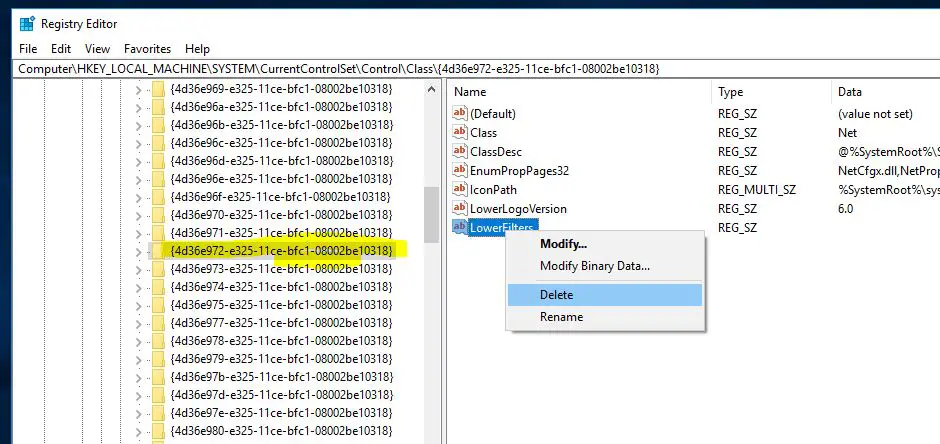 Betrachten Sie nun das Fenster rechts und Löschen (Rechtsklick > Löschen) wenn folgende Registry-Einträge (Werte) gefunden werden:
Betrachten Sie nun das Fenster rechts und Löschen (Rechtsklick > Löschen) wenn folgende Registry-Einträge (Werte) gefunden werden:
Schließen Sie den Registrierungseditor und starten Sie Ihren Computer neu. Überprüfen Sie, ob das betreffende Gerät ordnungsgemäß funktioniert. Zum besseren Verständnis sehen Sie sich das Video unten an.
Deinstallieren Sie alle USB-Treiber
Darüber hinaus werden diese Fehler, wie bereits erwähnt, meistens durch alte und fehlerhafte Gerätetreiber verursacht, die aktualisiert werden müssen. Der beste Weg, um sicherzustellen, dass Sie den neuesten und aktuellsten Treiber verwenden, besteht darin, auf die Website des Herstellers zu gehen und ihn herunterzuladen.
Oder Sie können den installierten Gerätetreiber wie unten beschrieben aktualisieren.
- Drücken Sie Windows + R und geben Sie "devmgmt.msc" und drücken Sie die Eingabetaste, um den Geräte-Manager zu öffnen.
- Erweitern "Buscontroller der Universal-Serie“, klicken Sie dann mit der rechten Maustaste auf jeden einzelnen und wählen Sie „Entfernen“.
- (Wenn Sie eine USB-Tastatur oder -Maus verwenden und diese getrennt ist, trennen Sie sie und schließen Sie sie wieder an, um die Verbindung wiederherzustellen.)
- wie es struggle habe sie alle entfernt, Von vorn anfangen Computer und Windows installieren alle USB-Treiber neu.
- Überprüfen Sie nun, ob das problematische Gerät funktioniert
Diagnostizieren und beheben Sie Probleme mit Windows USB
Wenn alle oben genannten Methoden das Problem mit dem Gerät zum Booten von Code 10 nicht lösen können, können Sie das offizielle Microsoft USB-Diagnosetool über den bereitgestellten Download-Link herunterladen.
Laden Sie das USB-Reparaturtool herunter
Hinweis: Dieses Diagnosetool hilft Ihnen bei der Fehlerbehebung bei USB-Audio-, Speicher- und Druckgeräten wie USB-Flashlaufwerken, USB-Festplatten und USB-Druckern.
Klicken Sie nach dem Herunterladen mit der rechten Maustaste auf das Tool und wählen Sie Ausführen oder Fehlerbehebung öffnen, um es ebenfalls auszuführen. Klicken Sie hier auf Erweitert und wählen Sie Patches automatisch anwenden. Klicken Sie auf Weiter. Dadurch wird der USB-Diagnosevorgang gestartet.
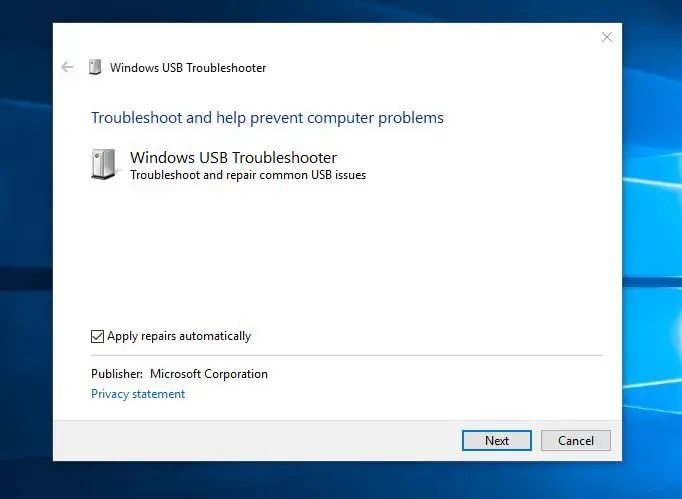
Wenn es ein Problem mit dem aktuell installierten USB-Gerät erkennt, versucht es, es zu beheben oder anzugeben, wo das Problem liegt. Starten Sie dann Windows neu und prüfen Sie, ob das Problem behoben ist.
Auch wenn Sie eine externe Festplatte oder einen externen Drucker oder Scanner verwenden, empfehlen wir Ihnen, das USB-Kabel des Geräts auszutauschen und das Gerät mit einem anderen Computer zu überprüfen.
Haben diese Lösungen Ihnen geholfen, das Problem zu lösen? Dieses Gerät kann nicht gestartet werden. (Code 10) Unter Windows 10? Sagen Sie es uns in den Kommentaren unten, lesen Sie auch:
Einige Bilder zum Thema Gelöst: Geräte-Manager-Fehler Dieses Gerät kann nicht gestartet werden. (Code 10)
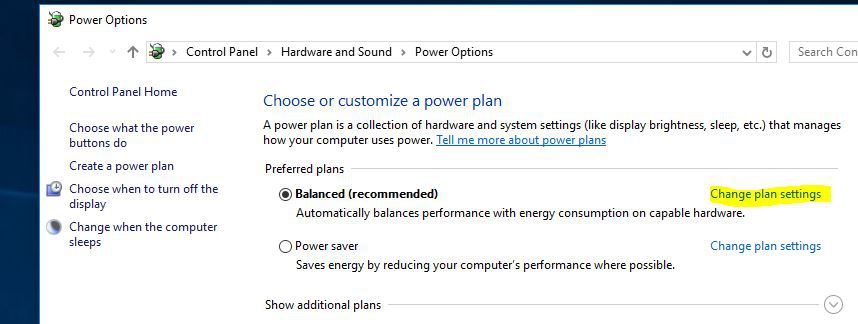
Einige verwandte Schlüsselwörter, nach denen die Leute zum Thema suchen Gelöst: Geräte-Manager-Fehler Dieses Gerät kann nicht gestartet werden. (Code 10)
#Gelöst #GeräteManagerFehler #Dieses #Gerät #kann #nicht #gestartet #werden #Code
Weitere Informationen zu Schlüsselwörtern Gelöst: Geräte-Manager-Fehler Dieses Gerät kann nicht gestartet werden. (Code 10) auf Bing anzeigen
Die Anzeige von Artikeln zum Thema Gelöst: Geräte-Manager-Fehler Dieses Gerät kann nicht gestartet werden. (Code 10) ist beendet. Wenn Sie die Informationen in diesem Artikel nützlich finden, teilen Sie sie bitte. vielen Dank.
